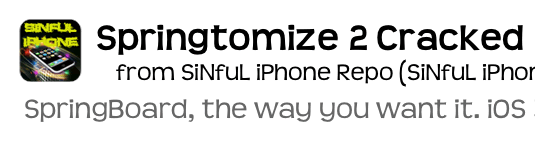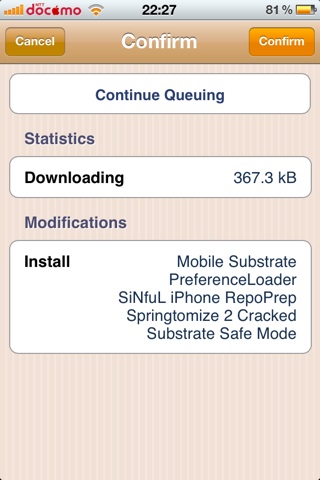このページは、2012/01/03に作成されました。
内容は、iOS5におけるものです。
ご自身のiOSに合ったページをご覧下さい。
Springtomize 2 - iOS 5+

いよいよやって参りました「Springtomize2」です!!
Springtomizeが登場した時は、もの凄い衝撃を受けたことを思い出します。
それまで出ていたいくつかの脱獄アプリの「宝石箱や〜」と言えるほど、この1つの中にいくつもの機能が備わっていたのです。
しかしながら私は、試してはみたものの、導入するまでには至りませんでした。
なぜなら、私にとって譲ることのできないShrink相当の機能が、十分ではなかったからです。
拡大率100%でも、HDアイコンがSDアイコンになってしまうことが仇となり、紹介することすら保留になってしまっていたのです。
iOS5にしたことで、一通りiOS5対応のアプリを確認することとなり、「Springtomize2」と再会したのです。
再会というのは変かもしれませんが、成長したSpringtomizeに会えたことに、何か運命的なものを感じています。
試しに、Springtomize2でアイコンの大きさを変えてみても、少しもギザらないのですから。
という訳で、Springtomize2を紹介しますが、細かく説明すると、とてつもない量になりそうなので、一通り紹介する程度にしておきます。
料金は以下の通りです。
$2.99
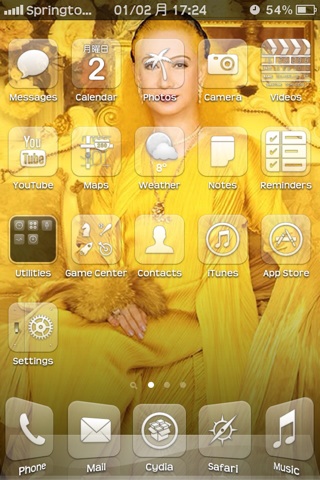
参考までに、スクリーンショットを載せておきます。
英語環境で撮ってしまったままなのですが、以下の5つを設定しています。
・ホーム画面のアイコンを5列にする
・アイコンの大きさを80%にする
・キャリアの文字列を変更する
・ドック登録数を5コにする
・ドックアイコンをカバーフロー風にする
分かる人には分かると思うのですが、これら5つの変更は、実際にはそれぞれ対応する脱獄アプリが独立して存在しているということです。
つまりこの段階で、5つの脱獄アプリが1つのアプリで済んでいるのです。
さらに驚きなのは、これらの機能もSpringtomize2の機能のほんの一部であるということなのです。
満を持してこのページを作成していますが、紹介するのはクラック版です。
課金できる方は、課金して下さいね。
設定あれこれ
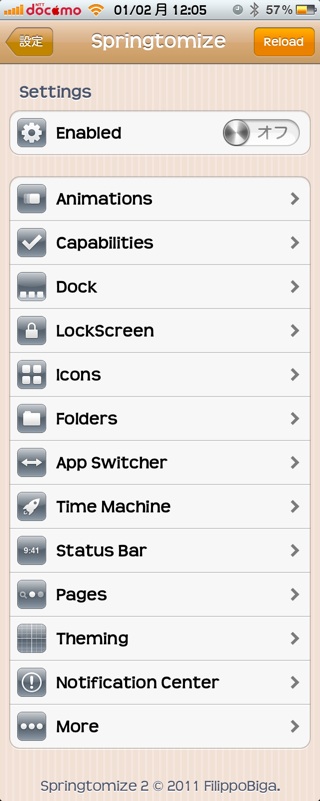
Springtomize2には多くの設定があります。
あまり細かく説明できませんが、一通り紹介します。
右の画像は、設定の入り口となるスクリーンショットです。
ここから多くの設定をすることができます。
とりあえず、Enabledはオンにしないとお話しになりませんので、オンにしましょうね。
 Animations
Animations
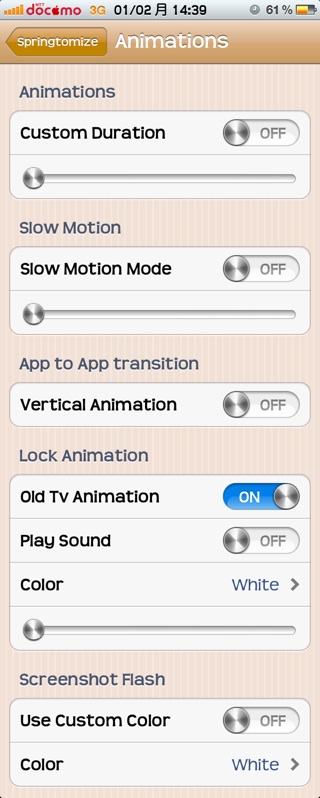
Animations
iPhoneのUIで、例えば、「設定」の項目移動における横移動であったり、「メール」の本文を表示させるための横移動であったり、スイッチの切り替えなど、システム全般で使っているアニメーションのにかかる時間を指定できます。
Slow Motion
確認できたのは、アイコンタップ(ホールド)時のアイコンシャドウがゆっくりジワーっと表示されたことくらいなので、その他どんな動きをゆっくりにするのか分かりません。
App to App transition
マルチタスクバーによるアプリからアプリへの切り替え時、どのように切り替えるかということなのですが、垂直方向の切り返しか用意されていません。
今後、色々なトランジションが出ることを期待します。
Lock Animation
本体ロック時、昔のアナログテレビの電源を切ったときのようなアニメーションが用意されています。
この場合、最速で白色が一番マッチしていると思いますが、いかがでしょうか?
Screenshot Flash
スクリーンショット撮影時の、画面フラッシュの色を設定できます。
いろいろ試せるのは良いのですが、この辺はやはりオリジナルが一番かと・・・
 Capabilities
Capabilities
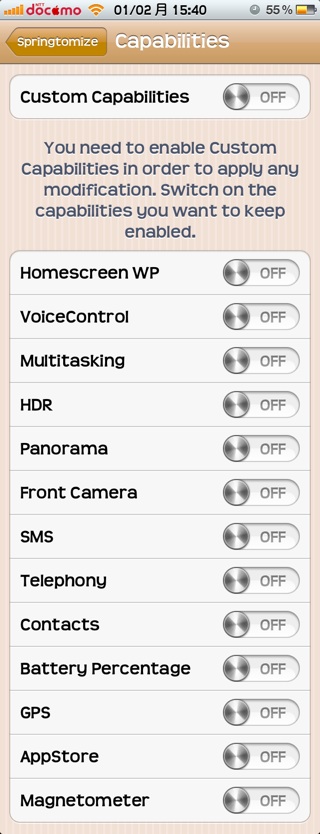
iPhoneの機能を無効(非表示)にできます。
だからと言って、闇雲に無効にするのも考えものなので、十分考えましょう。
Custom Capabilitiesをオンにすると、その機能が働きますが、下に並ぶ項目のすべてを設定しなければなりません。
私はそれぞれの有効性を考えるのが面倒なので、この機能は使っていません。
 Dock
Dock
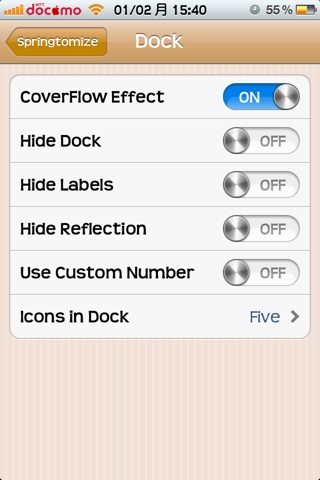
ドックに対する設定をします。
CoverFlow Effect
お馴染みのCoverFlow風に表示します。
Hide Dock
ドック全体を消します。
ドック部にスペースが空くのではなく、空いた分、上から下へ詰められます。
その結果、ページドットが最下部に来ます。
(アイコンはホーム画面に戻されます)
Hide Labels
ドックに登録されているアイコンのラベルだけを消します。
Hide Reflection
ドックに登録されているアイコンの反射だけを消します。
Use Custom Number
ドック登録数の上限変更できるかどうかを設定します。
Icons in Dock
ドック登録数の上限変更を有効にしている時のみ、ここで指定した登録数が上限になります。
 Lockscreen
Lockscreen
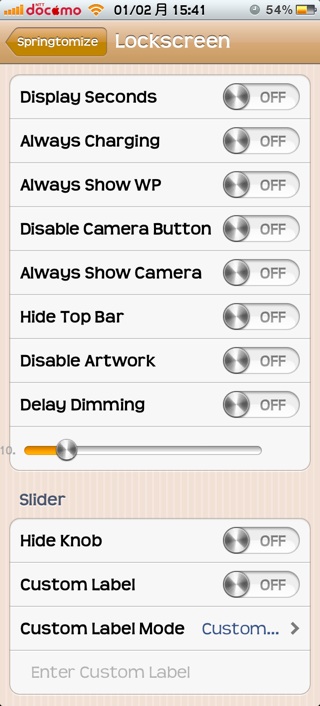
ロックスクリーンに対する設定をします。
Display Seconds
ロックスクリーンの時計に「秒」を表示するかどうかの設定ができます。使うフォントによっては位置が毎秒ずれて見にくいです。
Always Charging
常に充電画像を表示するかと思ったのですが、壁紙のままでした・・・
Always Show WP
充電中でも設定した壁紙を表示するのかと思ったのですが、充電画像が表示されてしまいました・・・
Disable Camera Button
iOS5からの機能である「ロックスクリーンカメラ」のカメラボタンを非表示にします。
Always Show Camera
ホームボタンをダブルクリックしなくても、iOS5からの機能である「ロックスクリーンカメラ」のカメラボタンを表示にします。
Hide Top Bar
ロックスクリーンの大きな時計部分を消します。
背景だけでなく、時計も日付も消えます。
Disable Artwork
アルバムアートワークを非表示にするかと思ったのですが、表示されてしまいました。
Delay Dimming
ロック画面が表示される時間を、スライダーとの併用で設定します。
Hide knob
ロック解除スライダーのノブを消します。ノブのスライドでしかロック解除する方法がない方は、画面外からスライド動作を行なって下さい。
Custom Label
ロック解除スライダー部に表示される文字列を編集できるようにします。
Custom Label Mode
ロック解除スライダー部に表示される文字列を、時刻にしたりしますが、文字列入力によるカスタマイズもできます。
 Icons
Icons
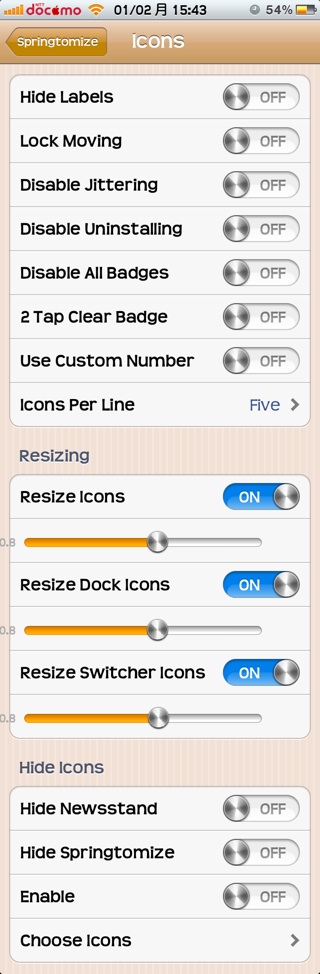
ホーム画面のアイコンに対する設定をします。
Hide Labels
アイコンラベルを消します。フォルダーのラベルは消えませんので、Newsstandも表示されたままです。
Lock Moving
アイコンもフォルダーも移動できなくなります。
Disable Jittering
アイコン移動時のプルプルがなくなります。
移動可能状態になってもプルプルしないので、オススメできません・・・
Disable Uninstalling
アイコン削除時の×マークを消します。
試してみましたが、削除できませんでした。
Disable All Badges
アイコンに表示されるバッヂを非表示にします。
2 Tap Clear Badge
プルプル中に2タップでバッヂを消せるようにします。
Use Cuntom Number
1行に表示できるアイコン数を変更するか設定します。
Icons Per Line
1行に表示できるアイコン数が変更可であれば、ここで指定したアイコン数だけ1行で表示します。
Resize Icons
ホーム画面のアイコンの拡大率を指定します。
Resize Dock Icons
ドックに登録されたアイコンの拡大率を指定します。
Resize Switcher Icons
マルチタスクスイッチャーに表示されるアイコンの拡大率を指定します。
Hide Newsstand
Newsstandアイコンを消します。
Hide Springtomize
Springtomizeアイコンを消します。
Enable
上記の機能が有効な時、消したいアイコンをここで個別指定します。
 Folders
Folders
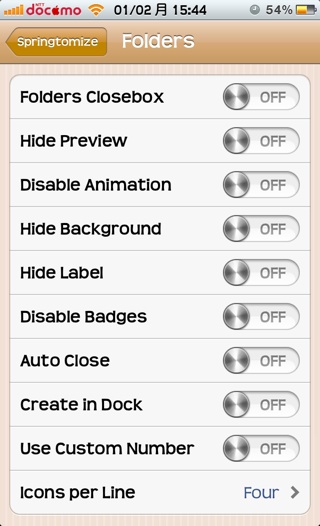
フォルダーに対する設定をします。
Folders Closebox
フォルダーを削除する×マークが表示されます。
削除されるのはフォルダーだけなので、収められていたアイコンはホーム画面に戻されます。
Hide Preview
フォルダー内の小さいアイコンを消します。
Disable Animation
フォルダーを開閉する際のアニメーション効果を無効にするかどうかを設定します。
Hide Background
フォルダーの背景画像を消します。
Hide Label
フォルダーのラベルを消します。
Disable Badges
フォルダー上のバッヂを非表示にします。
Auto Close
フォルダーからアプリを立ち上げ、ホーム画面に戻った時に、自動的にフォルダーを閉じる機能を有効にする。
Create in Dock
ドック上でフォルダーを作れるようにします。
ホーム画面でフォルダーを作ってからドックに移動することは、問題なくできるんですけどね。
Use Custom Number
1行に表示できるアイコン数を変更するか設定します。
Icons per Line
1行に表示できるアイコン数が変更可であれば、ここで指定したアイコン数だけ1行で表示します。
 App Switcher
App Switcher
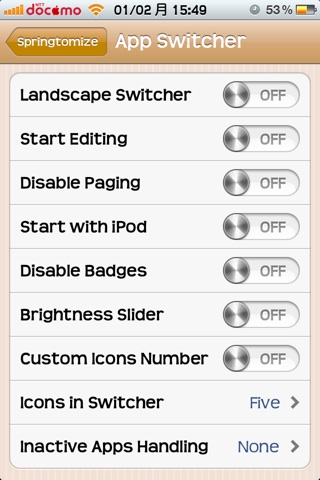
マルチタスクスイッチャーに対する設定をします。
Landscape Switcher
ランドスケープモードでの表示を有効にします。
Safariを横向きで閲覧している時、本来なら横から出てくるスイッチャーがきちんと下から出てきます。
Start Editing
スイッチャーを開いた時には、もう削除できるようにしておく。
Disable Paging
ページ毎のスクロールを無効にする。
中途半端なところで止めることができます。
Start with iPod
スイッチャー表示時、iPodコントロールから始める。
Disable Badges
スイッチャーにあるアイコンのバッヂを非表示にする。
Brightness Slider
スイッチャーに明るさ調整のスライダーを表示する。
ボリュームスライダーがなくなります。
Custom Icons Number
スイッチャー1ページに表示できるアイコン数を変更するかどうかの設定。
Icons in Switcher
スイッチャー1ページに表示できるアイコン数が変更可であれば、ここで指定したアイコン数だけ1ページに表示します。
Inactive Apps Handling
スイッチャーに表示されるアイコンを半透明にしたり非表示にします。
 Time Machine
Time Machine
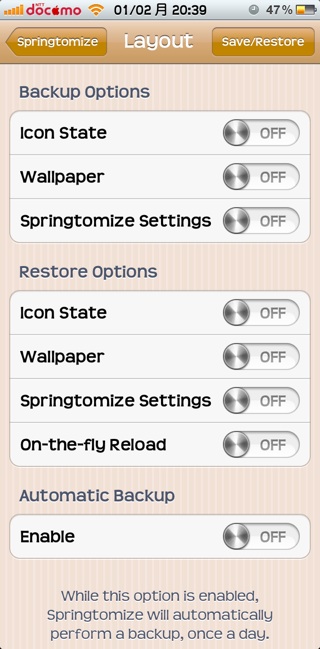
「Time Machine」をタップすると、「Layout」と表示されるし、ロケットっぽい画像のファイル名は、SpringBoard.pngだし、よく分かりませんが、OSXのタイムマシーンのようにバックアップを取る機能だと思って下さい。
Backup Options
アイコンの位置や、壁紙や、Springtomizeの設定をバックアップします。
手動なので、右上のボタンをタップして下さい。
Restore Options
バックアップしたものを復元します。
手動なので、右上のボタンをタップして下さい。
Automatic Backup
自動的にバックアップを取るようにします。
 Status Bar
Status Bar
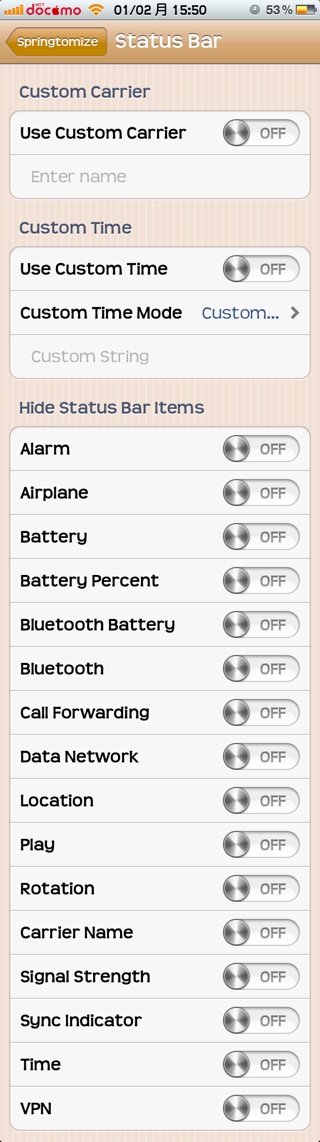
ステータスバーに対する設定をします。
Custom Carrier
キャリア表示部に、お好みの文字列を表示できるようにするかどうかの設定ですが、有効にした場合、その下に入力したの文字列が表示されます。
Custom Time
時刻表示部に、お好みの文字列を表示できるようにするかどうかの設定ですが、有効にした場合、その下に入力したの文字列が表示されます。
その他に、フリーメモリやWi-Fi IPなどの情報を表示させることもできます。
Hide Status Bar Items
ステータスバーというだけあって、いろいろなステータスアイコンが表示されます。
そのアイコンの中で表示させたくないものを、個別に非表示にできます。
 Pages
Pages
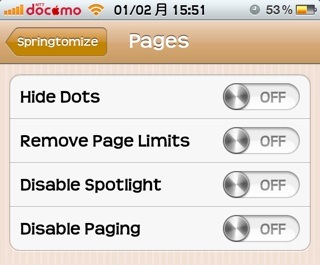
Hide Dots
ページドットを消します。
Remove Page Limits
ホーム画面に作成できるページ数制限を解除します。
Disable Spotlight
検索画面への移動をできなくします。
ページドット左の虫メガネもなくなります。
Disable Paging
ホーム画面のページ送りを無効にします。
中途半端なところで止めることができます。
 Theming
Theming
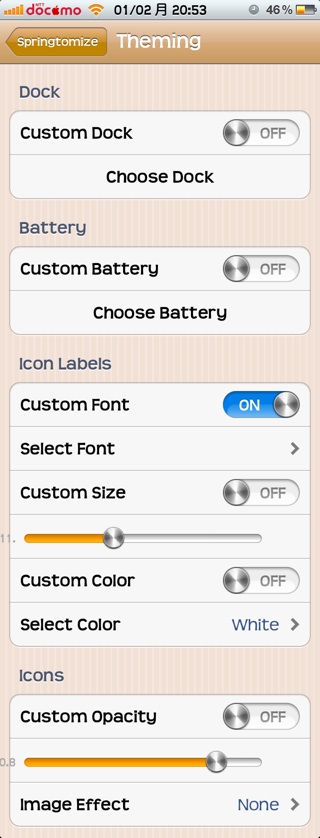
Dock
ドックに対するテーマの適用を有効にします。
デフォルトで選べるテーマはNo Dockのみです。
自作される方は以下のパスにコピーして下さい。
var/mobile/Library/Springtomize/Themes/Dock/
ただし、画像ファイル名は、Winterboardによるテーマのそれとは違います。
Battery
ロックスクリーンの充電画像に対するテーマの適用を有効にします。
デフォルトで選べるテーマはありません。
自作される方は以下のパスにコピーして下さい。
var/mobile/Library/Springtomize/Themes/Battery/ ただし、画像ファイル名は不明です・・・
Icon Labels
ホーム画面に表示されるアイコンラベルのフォントや大きさ、色を指定できます。
実際には確認できていません。
Icons
ホーム画面に表示されるアイコンの透過率を指定できるだけでなく、アイコンに対するエフェクトもグレースケールとセピアから選べます。
ただし、WeatherIconを採用していると、天気アイコンには効果ありません。
 Not. Center
Not. Center
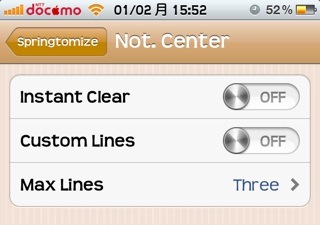
通知センターに対する設定をするらしいのですが、ここでの設定が確認できるような使い方をしていないため、未確認です。
Instant Clear
自動的に、通知センターのセクションにクリアボタンを追加します。
Custom Lines
通知センターに表示されるメッセージの行数変更を有効にします。
Max Lines
通知センターに表示されるメッセージの行数変更が有効な時、その行数を指定します。
 More
More
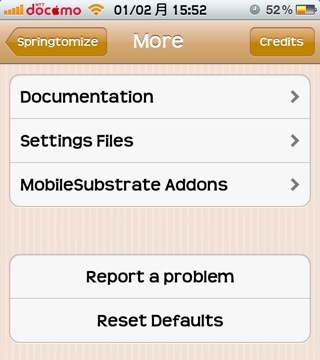
Documentation
このSpringtomizeの説明書です。
Setting Files
各種設定ファイルのファイル名が分かりますが、その目的はトラブルシューティングであり、ここから設定ファイルを削除することができます。
MobileSubstrate Addons
MobileSubstrateをアドオンとするアプリの一覧が表示され、アドオンを無効にすることができますが、触らない方が無難ですが、コンフリクトが発生したときには使えそうですね。
Report a problem
クラッシュレポートを送信できます。
Reset Defaults
デフォルトの設定に戻します。